升级win10系统后,win10把安全模式加入了系统修复菜单,很多人还不适应这个新改变,以至于无法正确找到其位置。那么如何启动win10的安全模式呢?一起来看看吧。
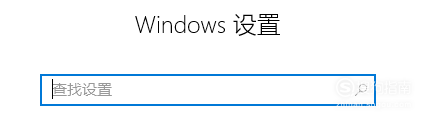
【步骤01】
首先打开【WIN】菜单。打开从下往上数第二个【设置】图标。

【步骤02】
进入【设置】主页后,找到并打开【更新和安全】菜单选项。

【步骤03】
在左边选项中找到【恢复】,点击。

【步骤04】
在【高级选项】中点击下方的【立即重新启动】。
注意:在启动安全模式之前有重要文件没有保存的话,务必优先保存。
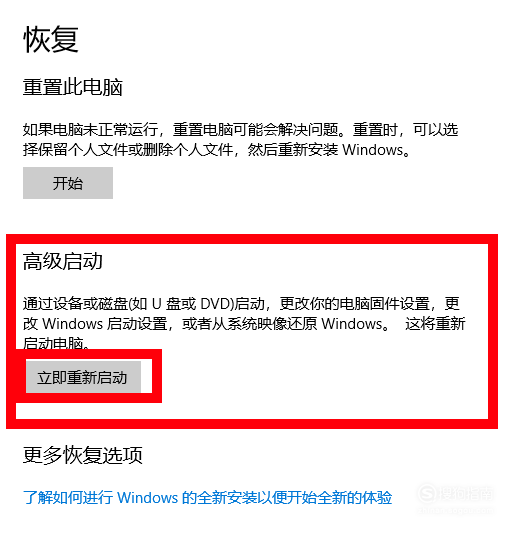
【步骤05】
等待系统自动进入安全模式,大概要30秒-1分钟的时间。
进入之后,选择【疑难解答】选项,进入下一步。

【步骤06】
这里可以看到并没有【安全模式】选项,所以我们要点击第二个选项【高级选项】,进入下一步。
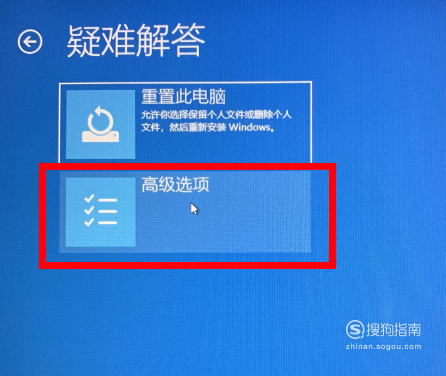
【步骤07】
这里也没有【安全模式】选项,所以我们直接点击【查看更多恢复选项】进入下一步操作页面。

【步骤08】
这里有【启动设置】选项,可以看到下方对这个选项的文字介绍。直接点击进入下一个操作页面。

【步骤09】
在这里可以找到需要操作的选项。点击【启动安全模式】,等待系统自动启动。

【步骤10】
启动之后,屏幕是黑色背景,此时Win10就成功进入安全模式了。
